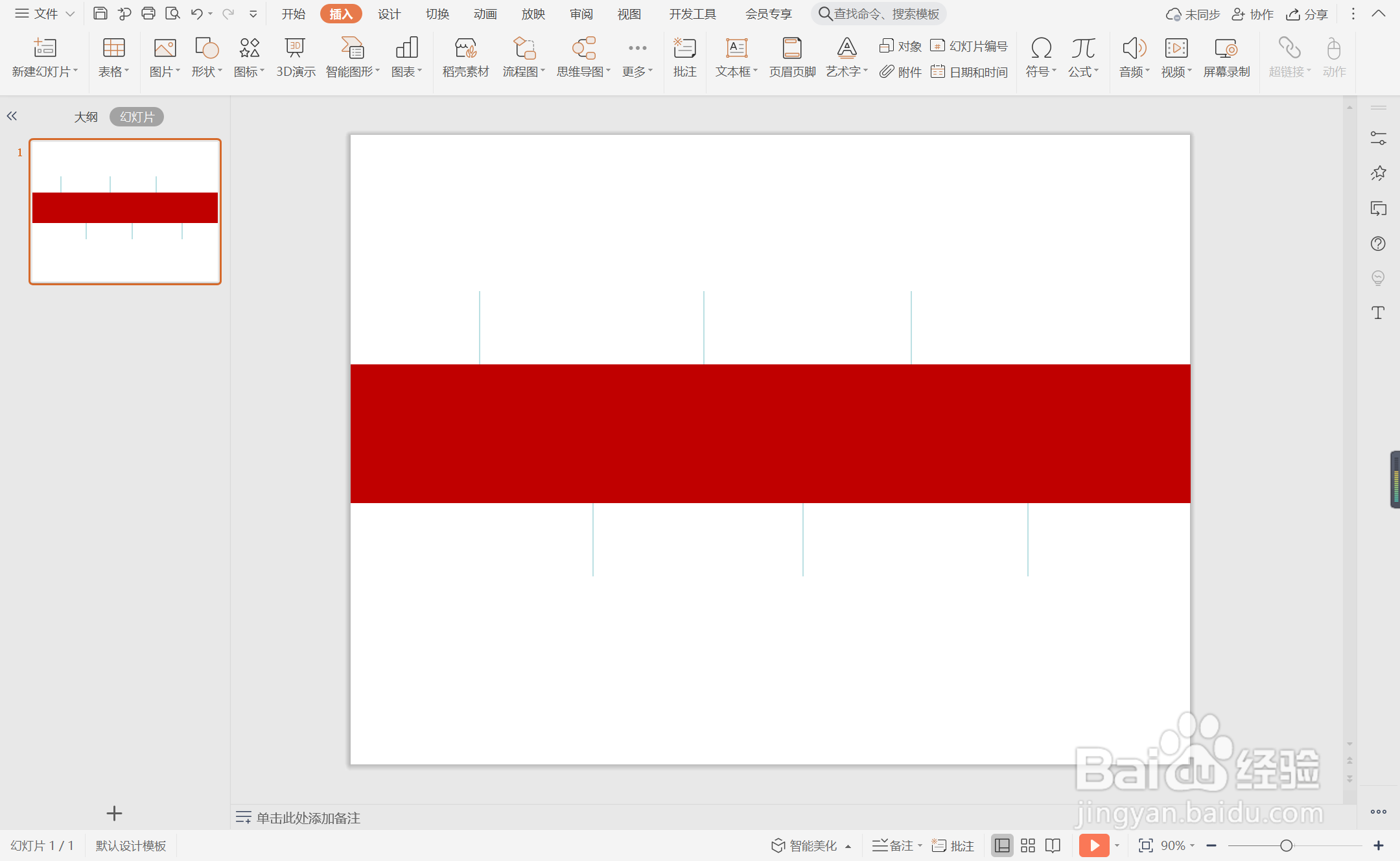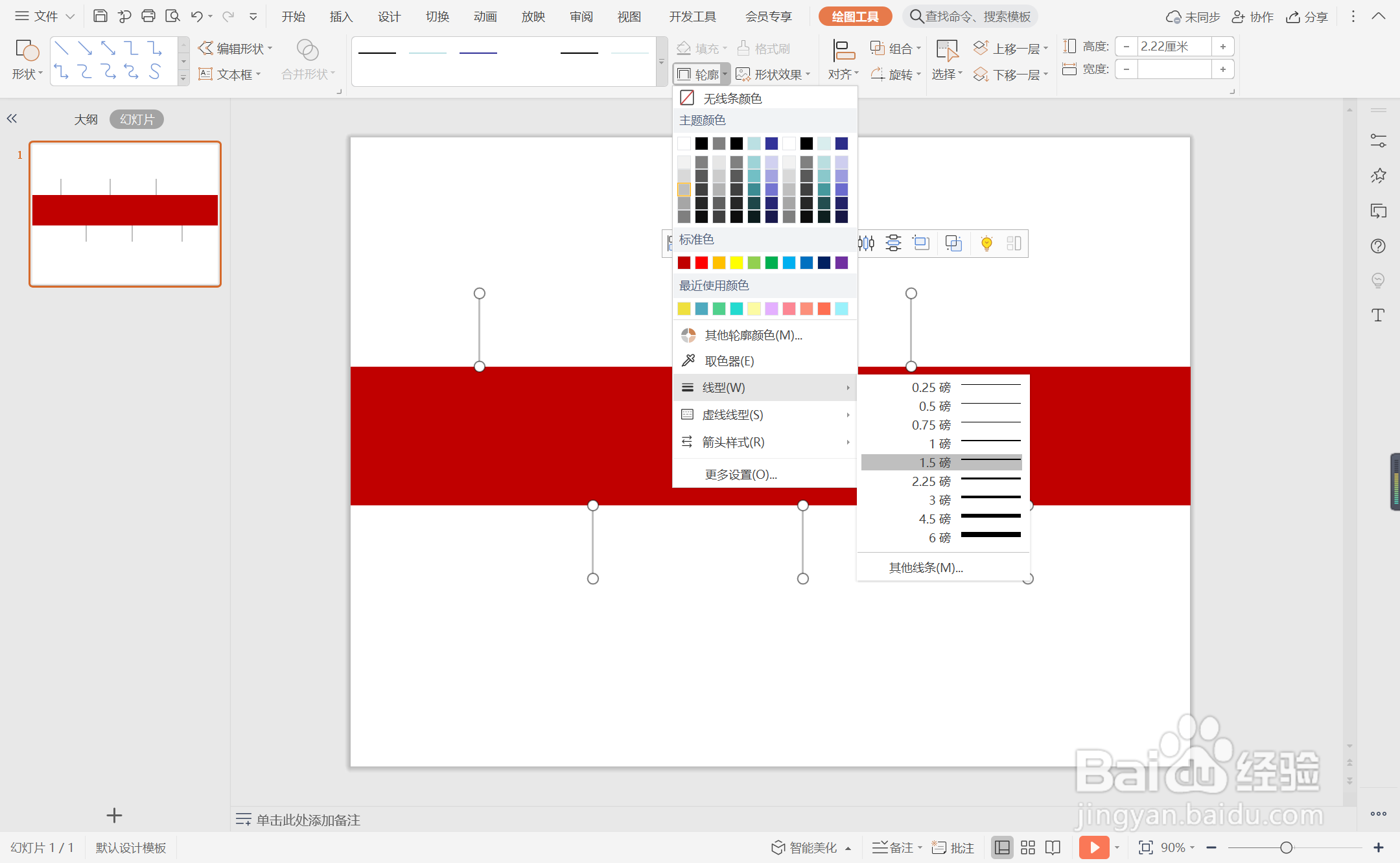wpsppt中如何制作年终总结型时间轴
1、在插入选项卡中点击形状,选择其中的矩形。
2、在页面上绘制出形状,放置在页面的中间位置,颜色填充为红色,设置为无边框。
3、在插入选项卡中点击形状,选择其中的直线。
4、按住shift键,在页面上绘制出长短一致的直线,放置在矩形的上下两侧。
5、选中直线,颜色填充为灰色,线条宽度设置为1.5磅。
6、在矩形中输入时间,字体填充为白色,在直线位置输入相对应的事件,这样年终总结型时间轴就制作完成了。
声明:本网站引用、摘录或转载内容仅供网站访问者交流或参考,不代表本站立场,如存在版权或非法内容,请联系站长删除,联系邮箱:site.kefu@qq.com。